Lexus GS450h 2015 Navigáció kézikönyv (in Hungarian)
Manufacturer: LEXUS, Model Year: 2015, Model line: GS450h, Model: Lexus GS450h 2015Pages: 438, PDF Size: 35.85 MB
Page 111 of 438
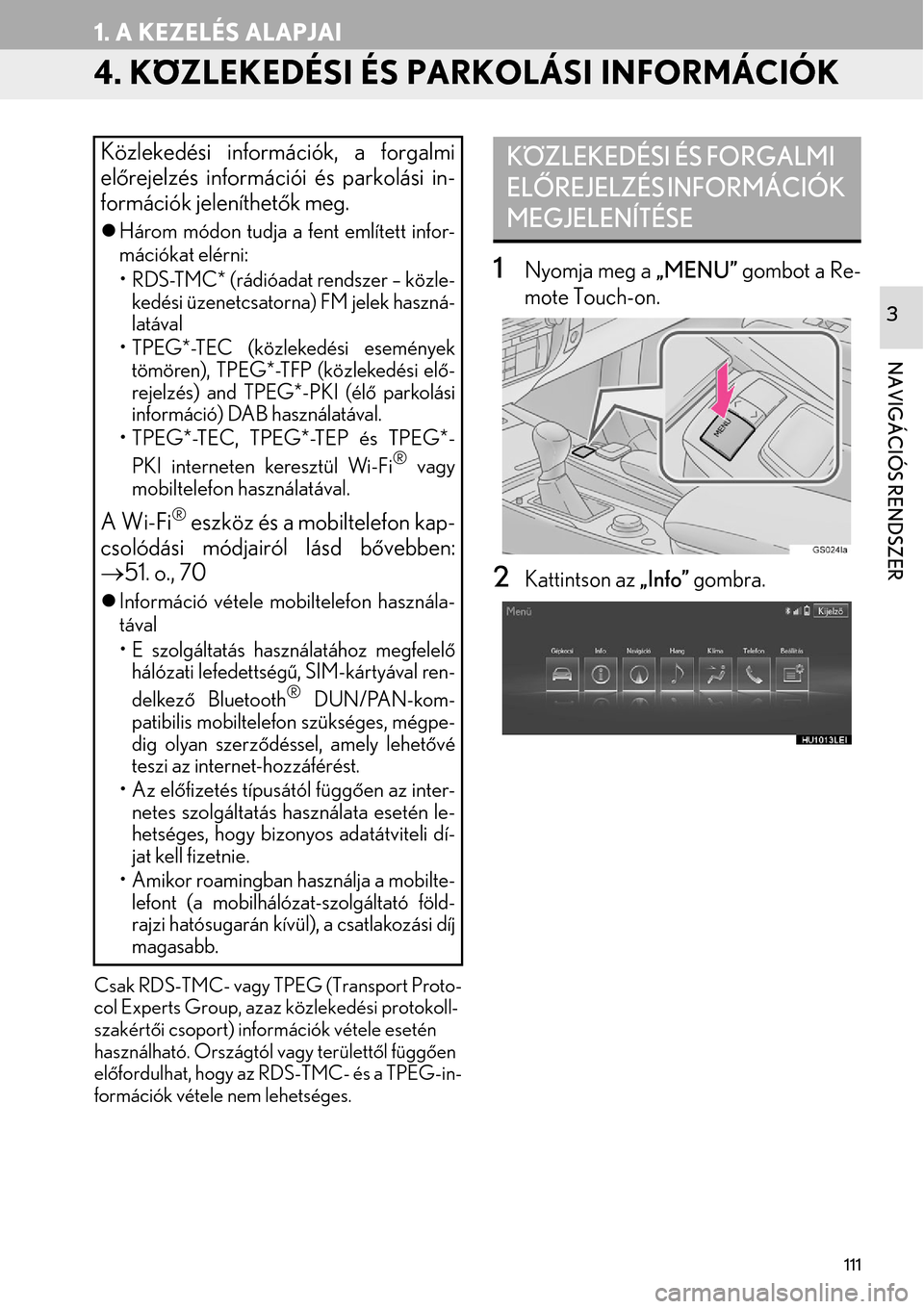
111
1. A KEZELÉS ALAPJAI
NAVIGÁCIÓS RENDSZER
3
4. KÖZLEKEDÉSI ÉS PARKOLÁSI INFORMÁCIÓK
Csak RDS-TMC- vagy TPEG (Transport Proto-
col Experts Group, azaz közlekedési protokoll-
szakértői csoport) információk vétele esetén
használható. Országtól vagy területtől függően
előfordulhat, hogy az RDS-TMC- és a TPEG-in-
formációk vétele nem lehetséges.
1Nyomja meg a „MENU” gombot a Re-
mote Touch-on.
2Kattintson az „Info” gombra.
Közlekedési információk, a forgalmi
előrejelzés információi és parkolási in-
formációk jeleníthetők meg.
lHárom módon tudja a fent említett infor-
mációkat elérni:
• RDS-TMC* (rádióadat rendszer – közle-
kedési üzenetcsatorna) FM jelek haszná-
latával
• TPEG*-TEC (közlekedési események
tömören), TPEG*-TFP (közlekedési elő-
rejelzés) and TPEG*-PKI (élő parkolási
információ) DAB használatával.
• TPEG*-TEC, TPEG*-TEP és TPEG*-
PKI interneten keresztül Wi-Fi® vagy
mobiltelefon használatával.
A Wi-Fi® eszköz és a mobiltelefon kap-
csolódási módjairól lásd bővebben:
51. o., 70
lInformáció vétele mobiltelefon használa-
tával
• E szolgáltatás használatához megfelelő
hálózati lefedettségű, SIM-kártyával ren-
delkező Bluetooth
® DUN/PAN-kom-
patibilis mobiltelefon szükséges, mégpe-
dig olyan szerződéssel, amely lehetővé
teszi az internet-hozzáférést.
•Az előfizetés típusától függően az inter-
netes szolgáltatás használata esetén le-
hetséges, hogy bizonyos adatátviteli dí-
jat kell fizetnie.
• Amikor roamingban használja a mobilte-
lefont (a mobilhálózat-szolgáltató föld-
rajzi hatósugarán kívül), a csatlakozási díj
magasabb.
KÖZLEKEDÉSI ÉS FORGALMI
ELŐREJELZÉS INFORMÁCIÓK
MEGJELENÍTÉSE
Page 112 of 438
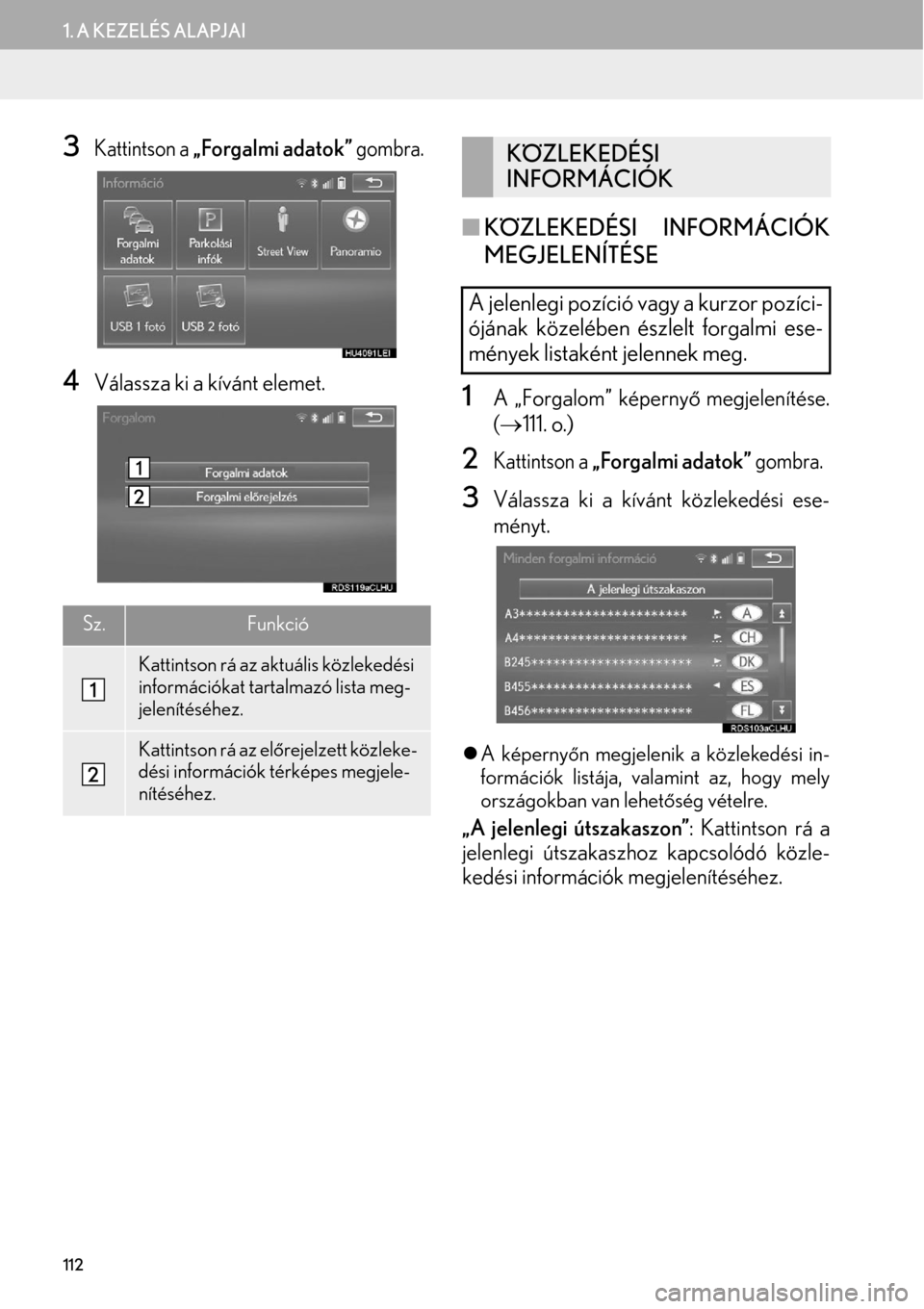
112
1. A KEZELÉS ALAPJAI
3Kattintson a „Forgalmi adatok” gombra.
4Válassza ki a kívánt elemet.
KÖZLEKEDÉSI INFORMÁCIÓK
MEGJELENÍTÉSE
1A „Forgalom” képernyő megjelenítése.
(111. o.)
2Kattintson a „Forgalmi adatok” gombra.
3Válassza ki a kívánt közlekedési ese-
ményt.
lA képernyőn megjelenik a közlekedési in-
formációk listája, valamint az, hogy mely
országokban van lehetőség vételre.
„A jelenlegi útszakaszon”: Kattintson rá a
jelenlegi útszakaszhoz kapcsolódó közle-
kedési információk megjelenítéséhez.
Sz.Funkció
Kattintson rá az aktuális közlekedési
információkat tartalmazó lista meg-
jelenítéséhez.
Kattintson rá az előrejelzett közleke-
dési információk térképes megjele-
nítéséhez.
KÖZLEKEDÉSI
INFORMÁCIÓK
A jelenlegi pozíció vagy a kurzor pozíci-
ójának közelében észlelt forgalmi ese-
mények listaként jelennek meg.
Page 113 of 438
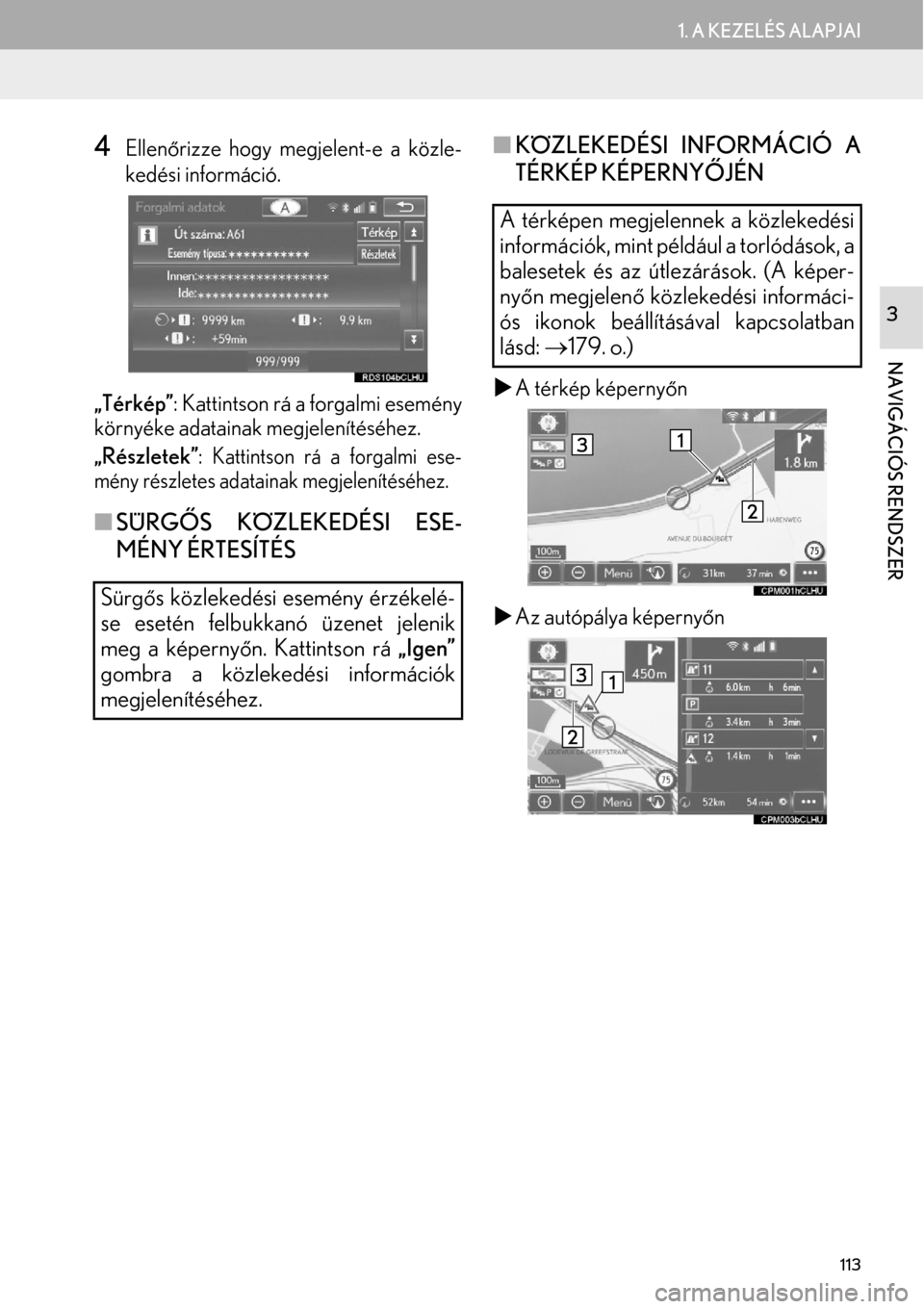
113
1. A KEZELÉS ALAPJAI
NAVIGÁCIÓS RENDSZER
3
4Ellenőrizze hogy megjelent-e a közle-
kedési információ.
„Térkép”: Kattintson rá a forgalmi esemény
környéke adatainak megjelenítéséhez.
„Részletek”
: Kattintson rá a forgalmi ese-
mény részletes adatainak megjelenítéséhez.
SÜRGŐS KÖZLEKEDÉSI ESE-
MÉNY ÉRTESÍTÉSKÖZLEKEDÉSI INFORMÁCIÓ A
TÉRKÉP KÉPERNYŐJÉN
A térkép képernyőn
Az autópálya képernyőn
Sürgős közlekedési esemény érzékelé-
se esetén felbukkanó üzenet jelenik
meg a képernyőn. Kattintson rá „Igen”
gombra a közlekedési információk
megjelenítéséhez.
A térképen megjelennek a közlekedési
információk, mint például a torlódások, a
balesetek és az útlezárások. (A képer-
nyőn megjelenő közlekedési informáci-
ós ikonok beállításával kapcsolatban
lásd: 179. o.)
Page 114 of 438
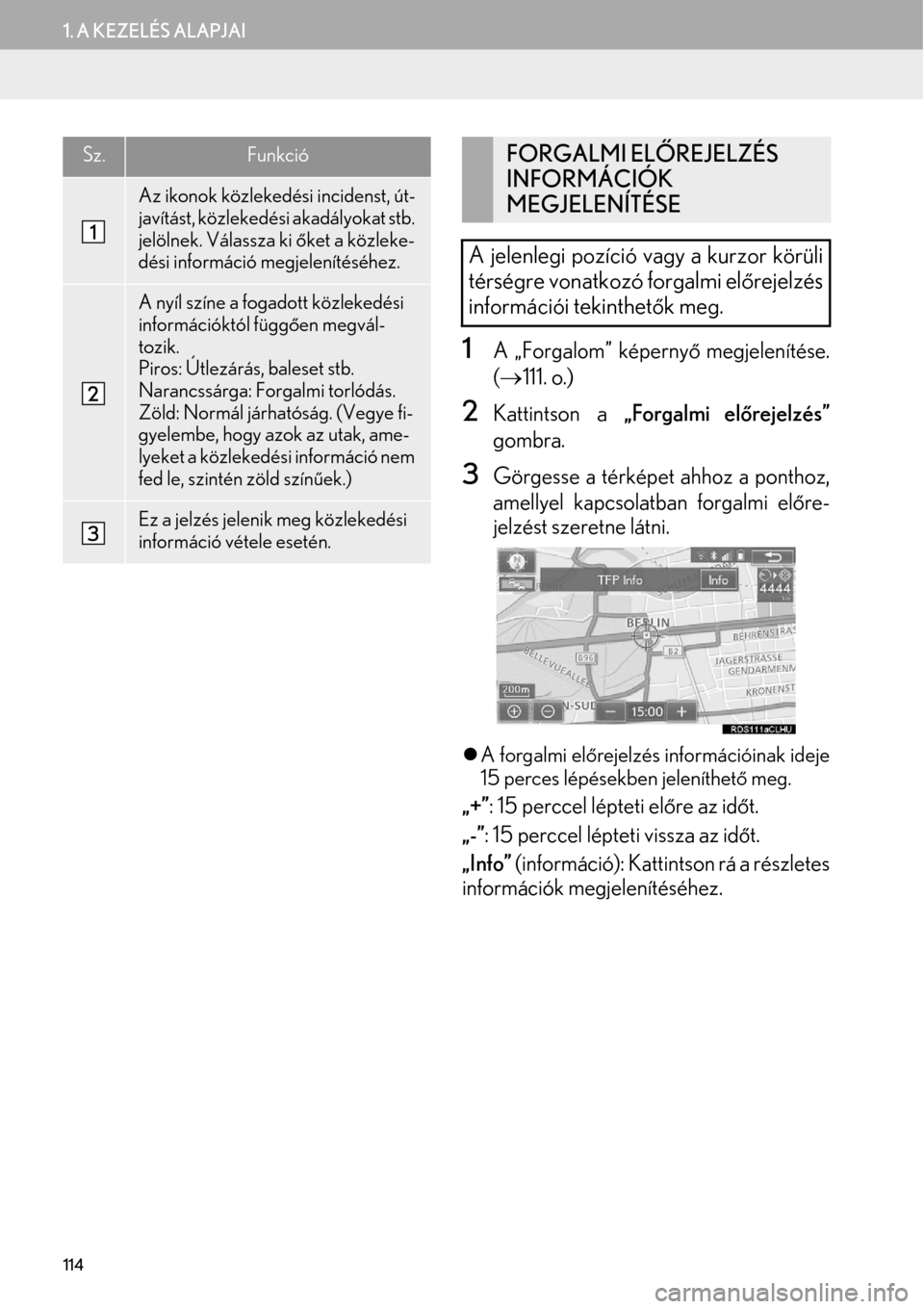
114
1. A KEZELÉS ALAPJAI
1A „Forgalom” képernyő megjelenítése.
(111. o.)
2Kattintson a „Forgalmi előrejelzés”
gombra.
3Görgesse a térképet ahhoz a ponthoz,
amellyel kapcsolatban forgalmi előre-
jelzést szeretne látni.
lA forgalmi előrejelzés információinak ideje
15 perces lépésekben jeleníthető meg.
„+”: 15 perccel lépteti előre az időt.
„-”: 15 perccel lépteti vissza az időt.
„Info” (információ): Kattintson rá a részletes
információk megjelenítéséhez.
Sz.Funkció
Az ikonok közlekedési incidenst, út-
javítást, közlekedési akadályokat stb.
jelölnek. Válassza ki őket a közleke-
dési információ megjelenítéséhez.
A nyíl színe a fogadott közlekedési
információktól függően megvál-
tozik.
Piros: Útlezárás, baleset stb.
Narancssárga: Forgalmi torlódás.
Zöld: Normál járhatóság. (Vegye fi-
gyelembe, hogy azok az utak, ame-
lyeket a közlekedési információ nem
fed le, szintén zöld színűek.)
Ez a jelzés jelenik meg közlekedési
információ vétele esetén.
FORGALMI ELŐREJELZÉS
INFORMÁCIÓK
MEGJELENÍTÉSE
A jelenlegi pozíció vagy a kurzor körüli
térségre vonatkozó forgalmi előrejelzés
információi tekinthetők meg.
Page 115 of 438
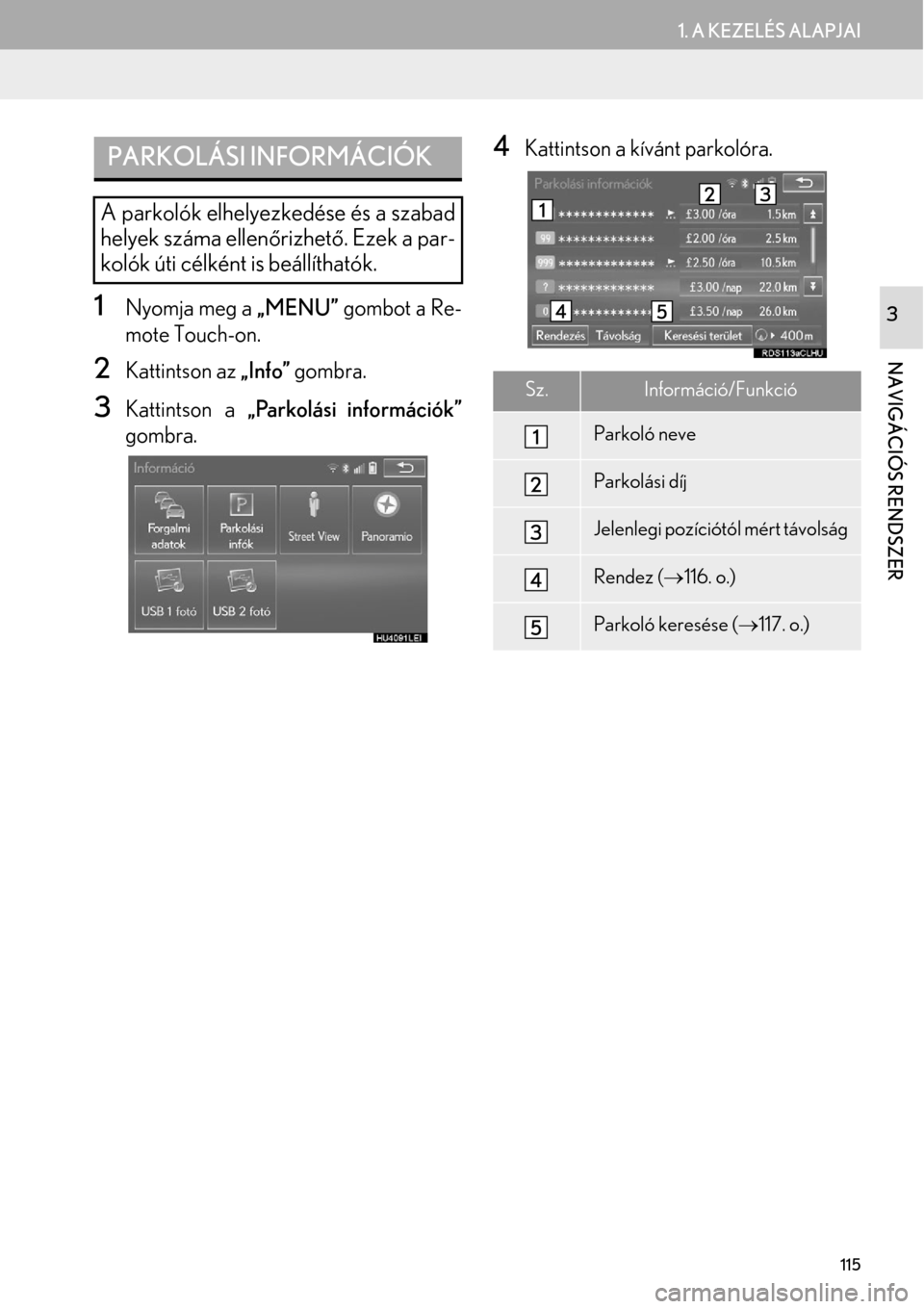
115
1. A KEZELÉS ALAPJAI
NAVIGÁCIÓS RENDSZER
31Nyomja meg a „MENU” gombot a Re-
mote Touch-on.
2Kattintson az „Info” gombra.
3Kattintson a „Parkolási információk”
gombra.
4Kattintson a kívánt parkolóra.PARKOLÁSI INFORMÁCIÓK
A parkolók elhelyezkedése és a szabad
helyek száma ellenőrizhető. Ezek a par-
kolók úti célként is beállíthatók.
Sz.Információ/Funkció
Parkoló neve
Parkolási díj
Jelenlegi pozíciótól mért távolság
Rendez (116. o.)
Parkoló keresése (117. o.)
Page 116 of 438
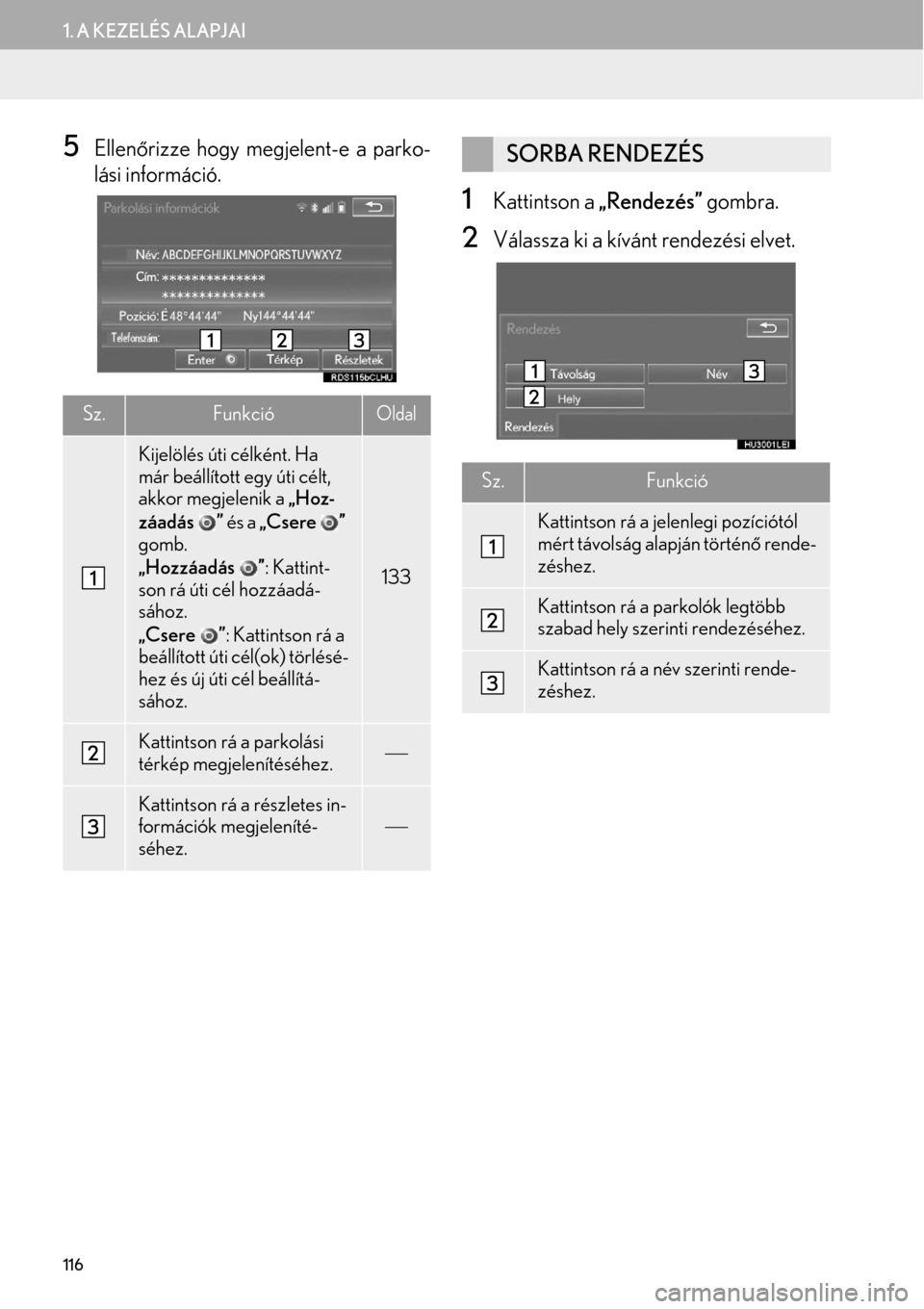
116
1. A KEZELÉS ALAPJAI
5Ellenőrizze hogy megjelent-e a parko-
lási információ.
1Kattintson a „Rendezés” gombra.
2Válassza ki a kívánt rendezési elvet.
Sz.FunkcióOldal
Kijelölés úti célként. Ha
már beállított egy úti célt,
akkor megjelenik a „Hoz-
záadás ” és a „Csere ”
gomb.
„Hozzáadás ”: Kattint-
son rá úti cél hozzáadá-
sához.
„Csere ”: Kattintson rá a
beállított úti cél(ok) törlésé-
hez és új úti cél beállítá-
sához.
133
Kattintson rá a parkolási
térkép megjelenítéséhez.
Kattintson rá a részletes in-
formációk megjeleníté-
séhez.
SORBA RENDEZÉS
Sz.Funkció
Kattintson rá a jelenlegi pozíciótól
mért távolság alapján történő rende-
zéshez.
Kattintson rá a parkolók legtöbb
szabad hely szerinti rendezéséhez.
Kattintson rá a név szerinti rende-
zéshez.
Page 117 of 438

117
1. A KEZELÉS ALAPJAI
NAVIGÁCIÓS RENDSZER
3
1Kattintson a „Keresési terület” gombra.
2Kattintson a keresés helyét vagy terüle-
tét megadó képernyőgombra.
PARKOLÓHELY KERESÉSE
Sz.Funkció
Keresés végezhető a jelenlegi pozí-
ció körül.
Keresés végezhető az aktuálisan be-
állított úti cél körül.
Kiválasztható a beállított pozíció kö-
rüli keresési terület mérete.
Kattintson rá az oldalak lapozá-
sához.
Page 118 of 438
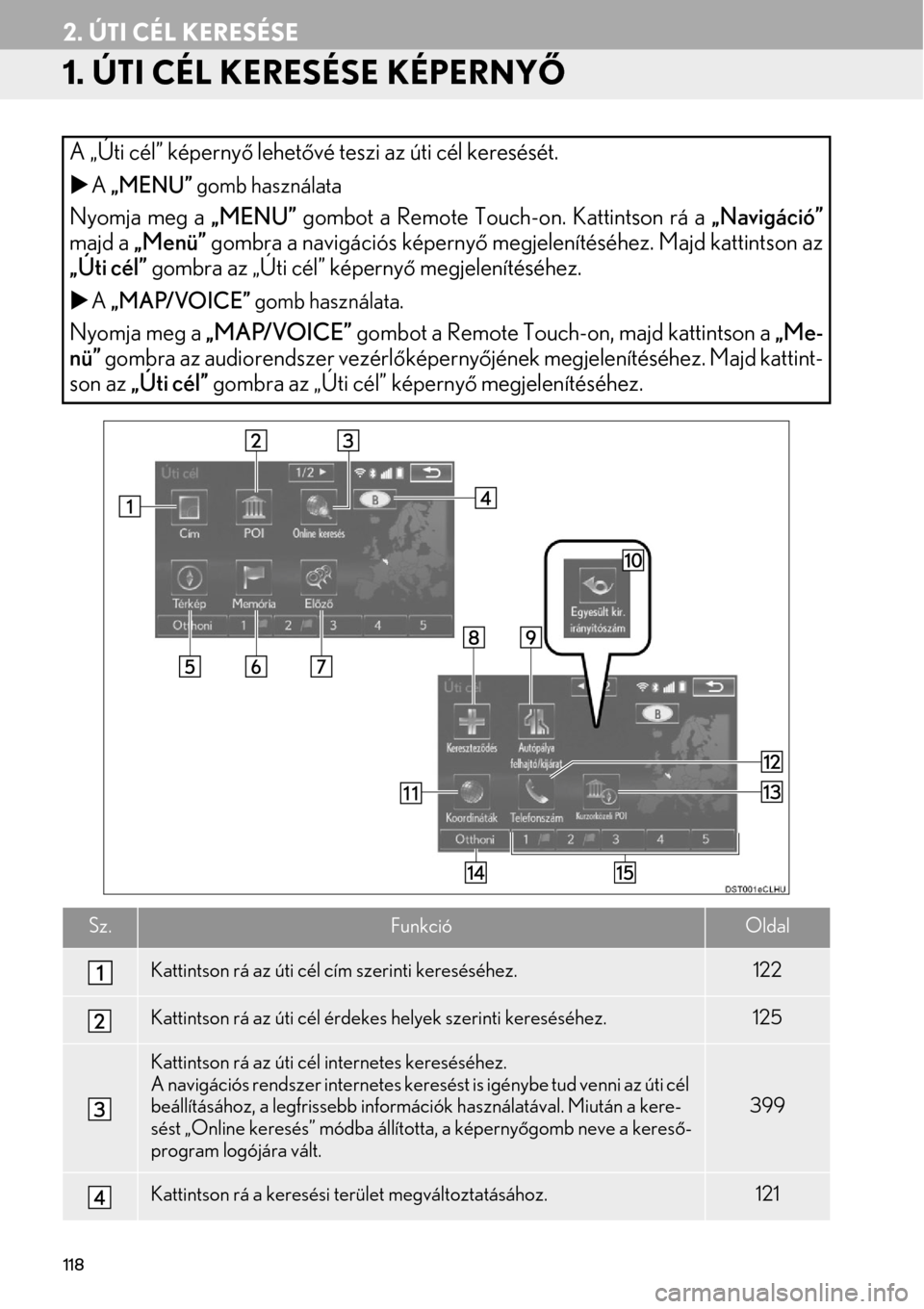
118
2. ÚTI CÉL KERESÉSE
1. ÚTI CÉL KERESÉSE KÉPERNYŐ
A „Úti cél” képernyő lehetővé teszi az úti cél keresését.
A „MENU” gomb használata
Nyomja meg a „MENU” gombot a Remote Touch-on. Kattintson rá a „Navigáció”
majd a „Menü” gombra a navigációs képernyő megjelenítéséhez. Majd kattintson az
„Úti cél” gombra az „Úti cél” képernyő megjelenítéséhez.
A „MAP/VOICE” gomb használata.
Nyomja meg a „MAP/VOICE” gombot a Remote Touch-on, majd kattintson a „Me-
nü” gombra az audiorendszer vezérlőképernyőjének megjelenítéséhez. Majd kattint-
son az „Úti cél” gombra az „Úti cél” képernyő megjelenítéséhez.
Sz.FunkcióOldal
Kattintson rá az úti cél cím szerinti kereséséhez.122
Kattintson rá az úti cél érdekes helyek szerinti kereséséhez.125
Kattintson rá az úti cél internetes kereséséhez.
A navigációs rendszer internetes keresést is igénybe tud venni az úti cél
beállításához, a legfrissebb információk használatával. Miután a kere-
sést „Online keresés” módba állította, a képernyőgomb neve a kereső-
program logójára vált.
399
Kattintson rá a keresési terület megváltoztatásához.121
Page 119 of 438
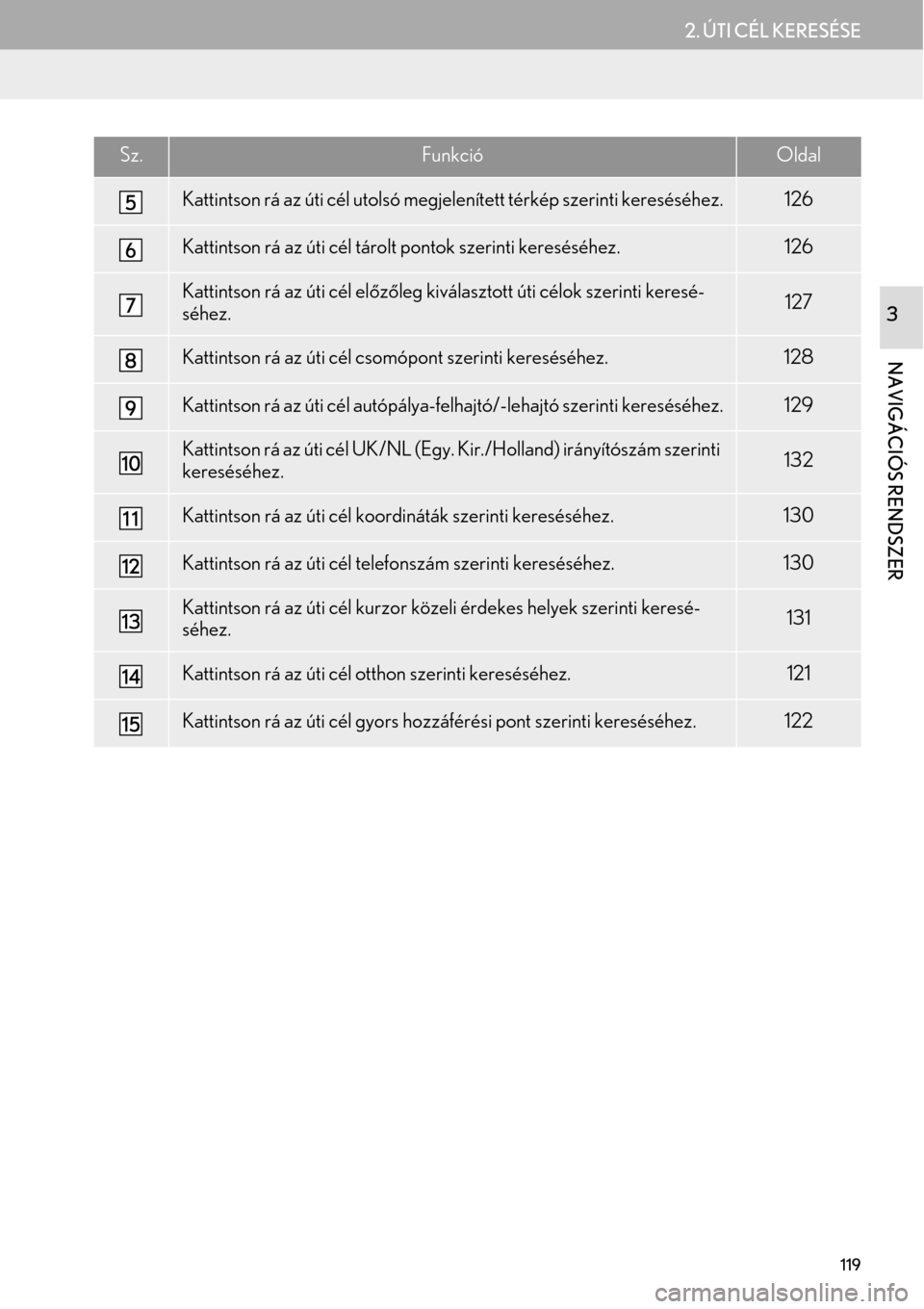
119
2. ÚTI CÉL KERESÉSE
NAVIGÁCIÓS RENDSZER
3
Kattintson rá az úti cél utolsó megjelenített térkép szerinti kereséséhez.126
Kattintson rá az úti cél tárolt pontok szerinti kereséséhez.126
Kattintson rá az úti cél előzőleg kiválasztott úti célok szerinti keresé-
séhez.127
Kattintson rá az úti cél csomópont szerinti kereséséhez.128
Kattintson rá az úti cél autópálya-felhajtó/-lehajtó szerinti kereséséhez.129
Kattintson rá az úti cél UK/NL (Egy. Kir./Holland) irányítószám szerinti
kereséséhez.132
Kattintson rá az úti cél koordináták szerinti kereséséhez.130
Kattintson rá az úti cél telefonszám szerinti kereséséhez.130
Kattintson rá az úti cél kurzor közeli érdekes helyek szerinti keresé-
séhez.131
Kattintson rá az úti cél otthon szerinti kereséséhez.121
Kattintson rá az úti cél gyors hozzáférési pont szerinti kereséséhez.122
Sz.FunkcióOldal
Page 120 of 438
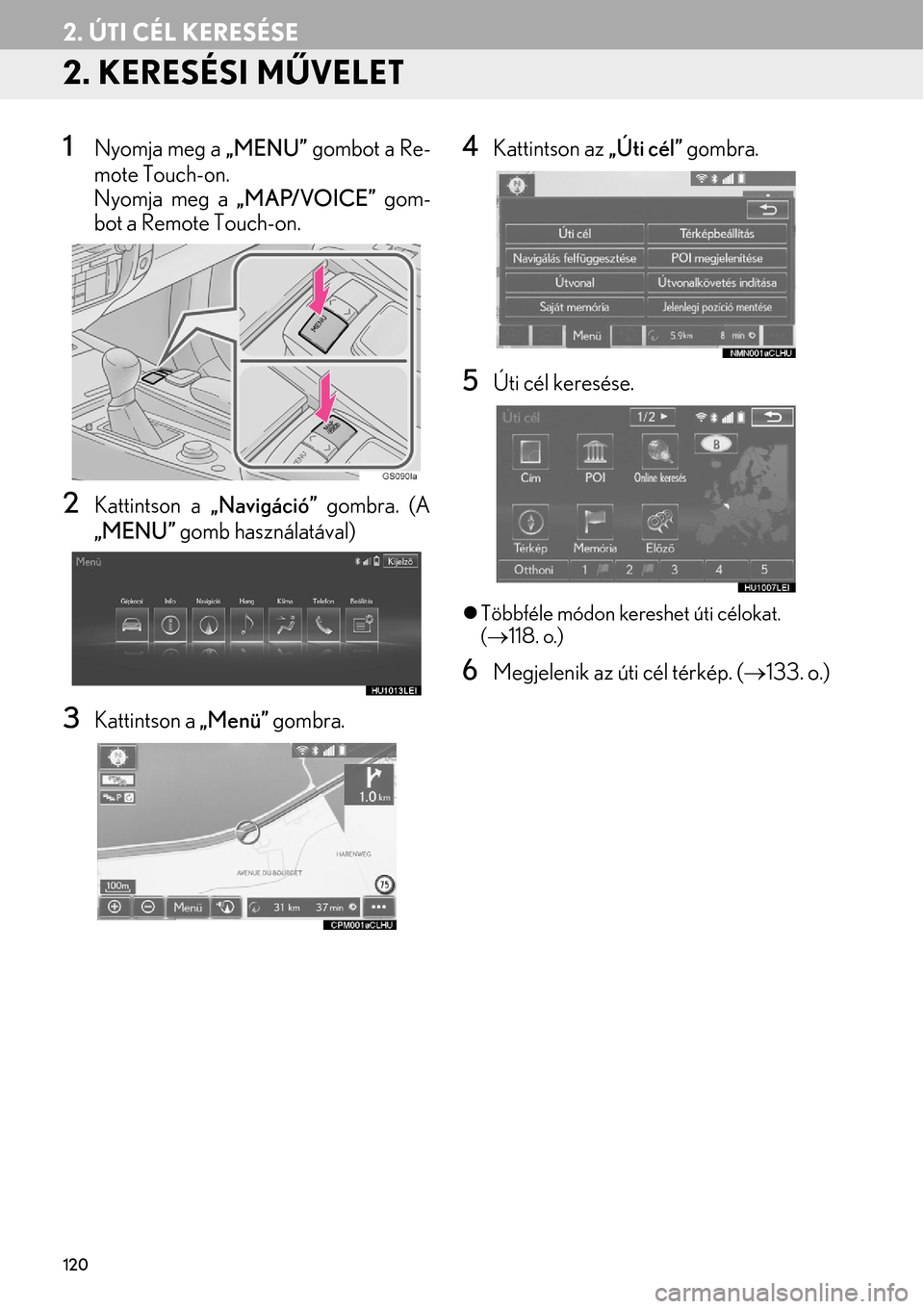
120
2. ÚTI CÉL KERESÉSE
2. KERESÉSI MŰVELET
1Nyomja meg a „MENU” gombot a Re-
mote Touch-on.
Nyomja meg a „MAP/VOICE” gom-
bot a Remote Touch-on.
2Kattintson a „Navigáció” gombra. (A
„MENU” gomb használatával)
3Kattintson a „Menü” gombra.
4Kattintson az „Úti cél” gombra.
5Úti cél keresése.
lTöbbféle módon kereshet úti célokat.
(118. o.)
6Megjelenik az úti cél térkép. (133. o.)